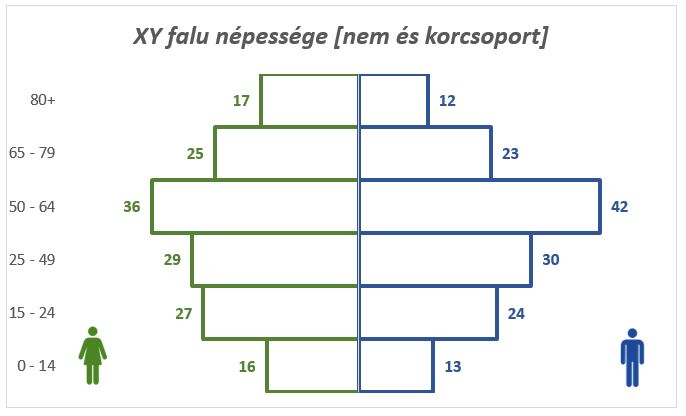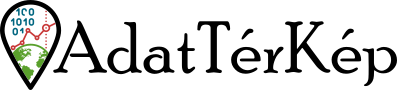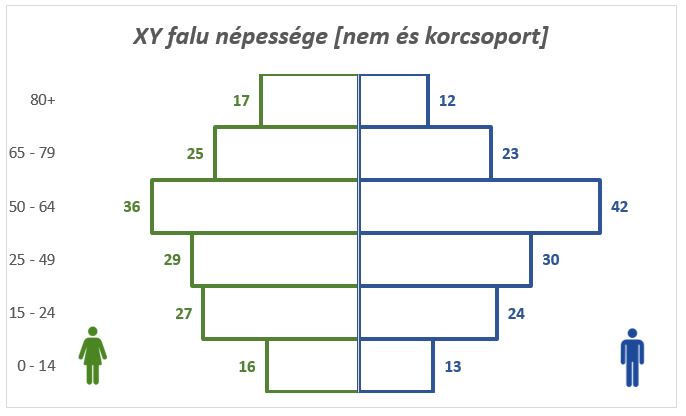Az adatok ábrázolása során gyakran előfordulhat, hogy olyan diagramtípusra van szükségünk, ami nincs előre definiálva az Excelben. Ilyen diagram például a korfa, melynek elkészítését fogjuk az elkövetkezőkben megnézni egy egyszerű példán keresztül.
Adott XY falu, mely népességének számát korfa diagramon szeretnénk ábrázolni nő-férfi bontásban korcsoportonként.
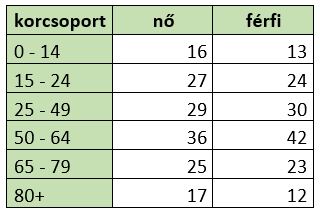
A korfa elkészítéséhez alapvetően az Excel diagramtípusai között megtalálható sávdiagramot fogjuk használni némi módosítással.
Először is ahhoz, hogy az eltérő nemek adatai a diagram két különböző oldalán jelenjenek meg, a nőkhöz tartozó adatokat szorozzuk meg (-1)-gyel.
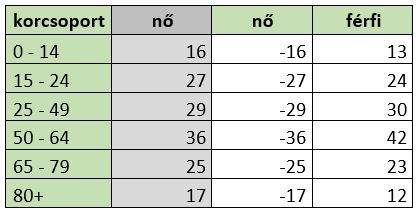
A nőkre vonatkozó első oszlop adatait a továbbiakban nem fogjuk használni.
Következő lépésben hozzuk létre a korábban már említett sávdiagramot, melyhez jelöljük ki a megmaradt három oszlopot (CTRL billentyű lenyomásával), majd válasszuk ki a Beszúrás fülön a diagramtípusok közül a megfelelőt.
Ennek eredményeként az alábbi nyers diagramot kapjuk, melyen még számos formázást végre szükséges hajtanunk.
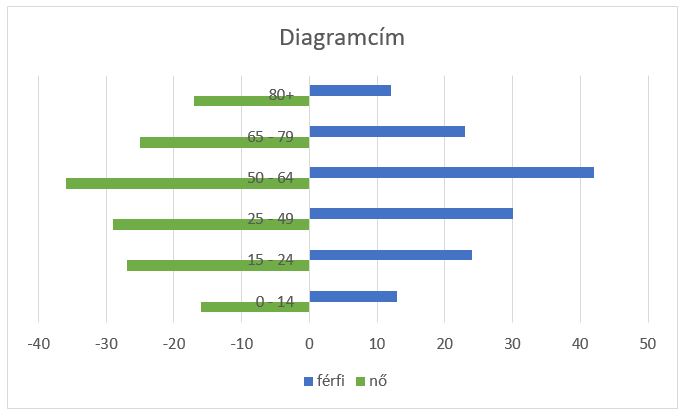
A formázások sorát nyissuk azzal, hogy a korcsoportokat tartalmazó tengelyfelirat helyét módosítjuk, amihez nem kell mást tennünk, mint kijelölni a feliratot, majd jobb egérgombbal rákattintani és a Tengely formázása lehetőséget választani. Ennek eredményeként megjelenik az oldalsávban a tengely formázásával kapcsolatos számos lehetőség.
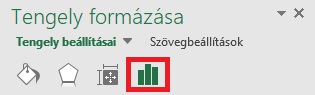
Válasszuk a Tengely beállításai opciót (pirossal jelölve), melynek Feliratok szekcióján belül a Felirat helye legördülő menüből a megfelelőt kiválasztva tudjuk állítani a felirat helyét. Válasszuk ki az Alul lehetőséget, melynek hatására a tengely felirata a diagram bal szélére ugrik át.
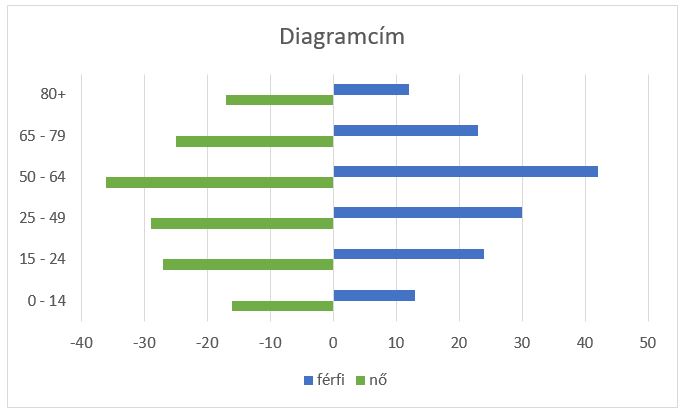
Következő lépésben szűntessük meg az egyes sávok közti közöket, illetve hozzuk egy szintbe a két oldal sávjait, hogy a diagramunk jobban hasonlítson egy korfára.
Ehhez jobb egérgombbal kattintsunk a diagram valamely sávjára és válasszuk az Adatsorok formázása lehetőséget.
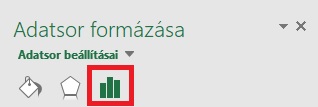
A pirossal jelölt Adatsor beállításai lehetőségen belül állítsunk az Átfedő adatsorok csúszkát 100%-ra, míg a Térközök szélességét 0%-ra, melyeknek hatására egyrészt a két nem, azonos korcsoportokra vonatkozó sávjai azonos szintre (egy vonalba) kerülnek, illetve megszűnnek az egyes sávok közötti közök.
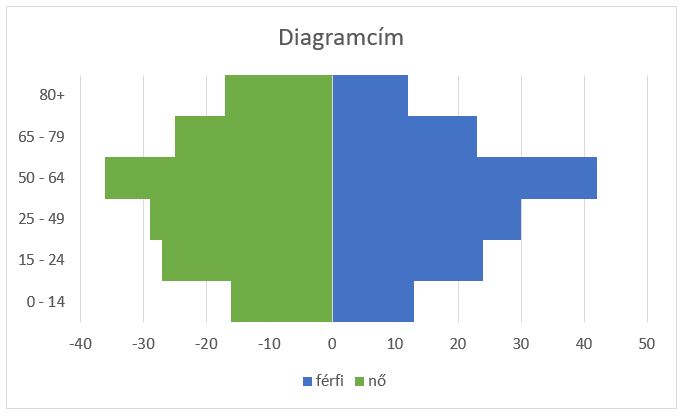
Miután a diagramunk egyre inkább hasonlít egy korfára, már csak néhány apróság van hátra, mint például, hogy eltűntessük az x tengely feliratát, amit nagyon egyszerűen meg tudunk tenni a tengelyre történő kattintással, valamint a Delete gomb megnyomásával. Mielőtt azonban ezt megtennénk, állítsuk be az x-tengely határait szimmetrikusra (a mi esetünkben -50 és 50 értékre).
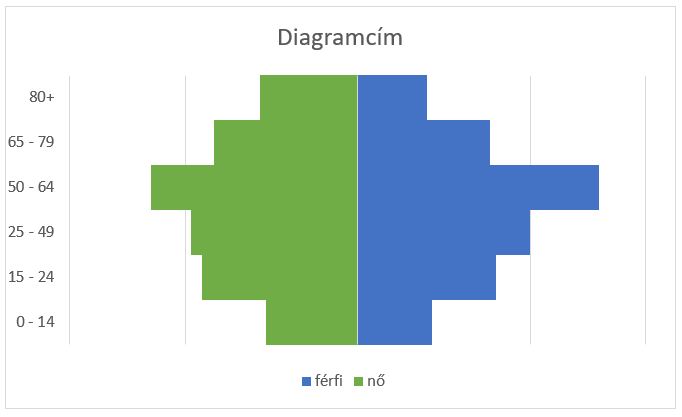
A következő lépésben adjunk feliratot az egyes sávokhoz tartozó értékeknek, melyet a diagramra kattintást követően a Tervezés fülön a Diagram-összetevő hozzáadása lehetőségen belül tudunk megtenni. Válasszuk az Adatfeliratok részen belül például a Kívül a végén opciót.
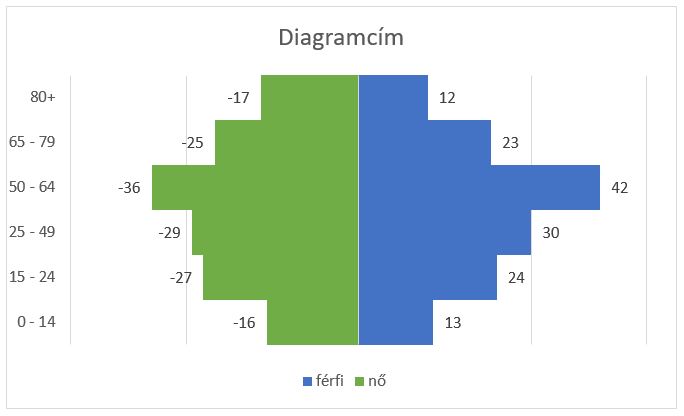
Látható, hogy a nőkre vonatkozó adatok feliratai negatív előjellel jelennek meg a diagramon. Ennek korrigálására létrehozunk egy új (szám)formátumot. Ehhez kattintsunk rá jobb egérgombbal valamelyik negatív értékre és válasszuk az Adatfeliratok formázása lehetőséget.
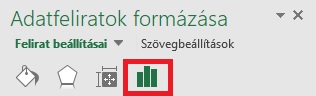
Válasszuk a Felirat beállításait, majd a Szám lehetőséget. A Kategória legördülő menüben az Egyéni opciót választva adhatunk meg új formátumot. Alap esetben #,##0;-#,##0 jelenik meg. Ahhoz, hogy a nőknél is pozitívként jelenjenek meg a negatív értékek, a pontosvessző után szereplő mínuszjelet töröljük ki. Mivel így a formátumunk a tizedesjegyeket még megjeleníti, ezért a vessző, és az azt követő részeket is töröljük ki és kattintsunk a Hozzáadás gombra.
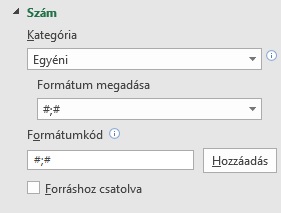
Látható, hogy most már mindkét nemhez tartozó diagramfeliratok pozitív egészként jelennek meg.
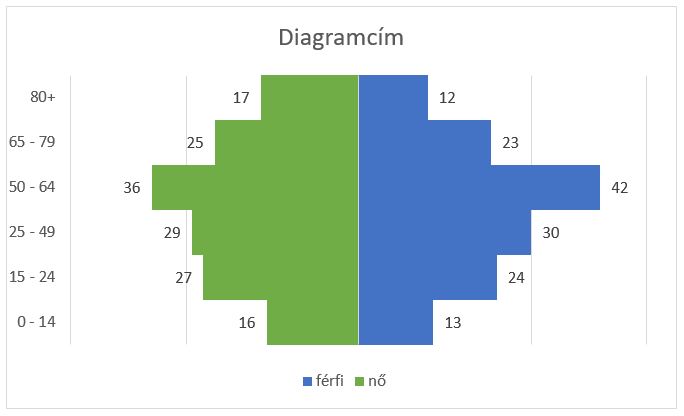
Ezt követően már csak ízlés dolga, hogy miként formázzuk meg a diagramot, azaz, hogy milyen kinézetet adunk neki.
A diagramnak fontos részét képezi a címe is, így ennek módosításáról se feledkezzünk meg!
Egy lehetséges kinézet: